



  |   |
Routrar och åtkomstpunkter som stöder SecureEasySetup™ eller AOSS™ har märkts med den SecureEasySetup™- eller AOSS™-symbol som visas nedan. |
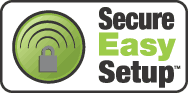

| 1 | Tryck på SecureEasySetup™- eller AOSS™-knappen på din trådlösa router eller åtkomstpunkt. Anvisningar om detta finns i bruksanvisningen till din trådlösa router eller åtkomstpunkt. |
| 2 | Tryck på Menu på Brother-maskinens kontrollpanel. |
| 3 | Tryck på Tryck på OK. |
| 4 | Tryck på Tryck på OK. |
| 5 | Tryck på Tryck på OK. |
| 6 | Den trådlösa nätverksanslutningens status med programvaran SecureEasySetup™ eller AOSS™ visas som Kopplar WLAN, Inställning AOSS eller Ansluter AOSS. Vänta tills antingen Ansluten eller Kopplingsfel (Anslutningsfel) visas. Ansluten visas när skrivarservern har anslutits till routern eller åtkomstpunkten. Du kan då använda maskinen i det trådlösa nätverket. Kopplingsfel (Anslutningsfel) visas när skrivarservern inte har anslutits till routern eller åtkomstpunkten. Försök med att börja om från 1 igen. Om samma meddelande visas en gång till ska du återställa skrivarserverns fabriksinställningar och försöka på nytt. |
| 7 | Tryck på OK. |
  |   |